¿Cómo generar una póliza de diario, ingreso, egreso?
Conozca los pasos necesarios para crear una póliza de diario, ingreso y egreso para llevar un control adecuado de sus finanzas.
Table of Contents
Generar una póliza
En el menú lateral izquierdo ubicar Contabilidad y seleccionar la opción de Nueva Póliza, esto con la finalidad de abrir un registro de una póliza sin datos.
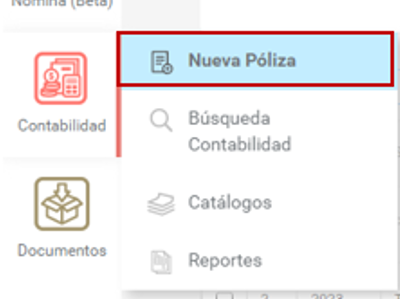
Se abrirá en una nueva pestaña, donde lo primero que deberás registrar son los Datos de la Póliza, estos están integrado por:
- Fecha: Es la fecha a la cual se va a registrar la póliza.
- Tipo de Póliza: Se deberá escoger entre los tipos de pólizas que tenga, por ejemplo; diario, egreso o ingreso. Para más información ¿Cómo generar una configuración de tipo de póliza?
- Concepto: Una descripción de como desees identificar la póliza
-
No. Póliza: Es el numero de póliza, se crea en automático de forma secuencial.
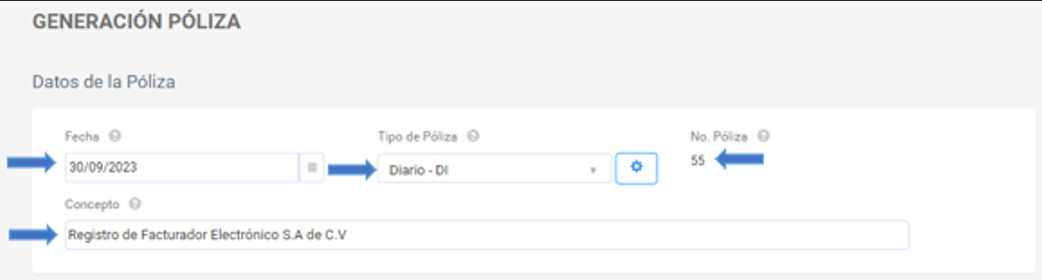
Comprobantes relacionados a la póliza
El siguiente rubro de la póliza es el Comprobantes Relacionados, en esta parte puedes agregar nuevos comprobantes. En caso de que se esté registrando un movimiento que no requiera algún comprobante fiscal, es posible que dejes esta sección sin ningún comprobante.

Agregar comprobantes
Para agregar el comprobante se debe dar seleccionar el botón de Agregar Comprobante, esto nos abrirá una nueva ventana,

Visualizarás un formulario en el cual podrás buscar los comprobantes que deseas agregar a tu póliza según los parámetros de búsqueda que elijas:
- Modulo: Se debe elegir entre recepción y emisión.
- Fecha Inicial: Es la fecha a partir de la cual se muestra la búsqueda
- Fecha final: Es la fecha límite hasta la cual se realiza la búsqueda.
- Tipo de Comprobante: Selecciona entre ingreso, egreso, traslado. Nómina y pago.
- UUID: Busca por medio del folio fiscal del comprobante.
- Monto Inicial: Representa el monto minino por cual se inicia la búsqueda
- Monto Final: Representa el monto límite que se puede mostrar.
- RFC del proveedor/cliente: Delimita la búsqueda mostrando solo los comprobantes que cumplan con ese parámetro
- Nombre del proveedor/cliente: Delimita la búsqueda mostrando solo los comprobantes que tenga el nombre escrito.
Una vez ubiques el/los comprobantes debes seleccionar(los) en el cuadro ubicado en el lado izquierdo y en automático visualizarás los elementos 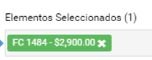 que estarás relacionado a la póliza.
que estarás relacionado a la póliza.
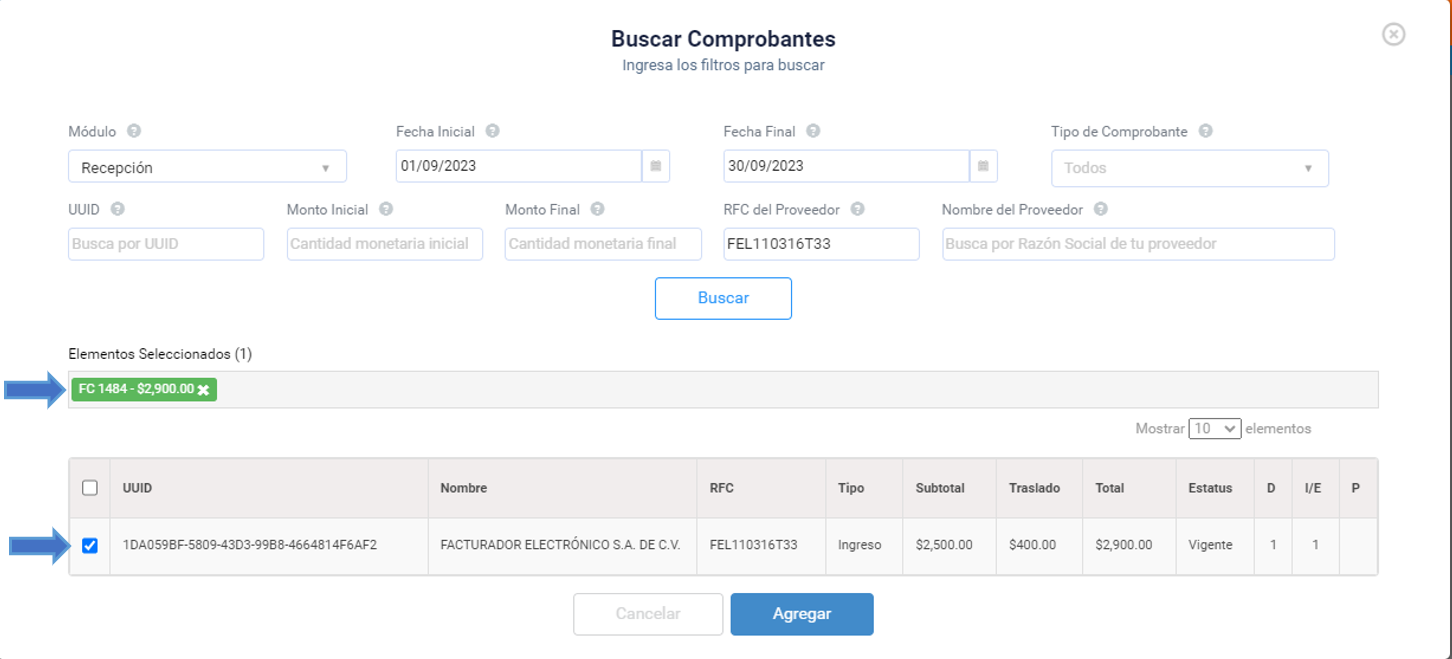
Para finalizar da clic en Agregar
Eliminar comprobantes
Si necesitas eliminar los comprobantes agregados, desde el engrane de opciones de cada uno de los archivos enlistados lo podrás hacer con la opción eliminar o en caso de ser varios comprobantes a eliminar se puede seleccionar desde el cuadro y realizar de forma masiva desde el botón de Eliminar Comprobantes.
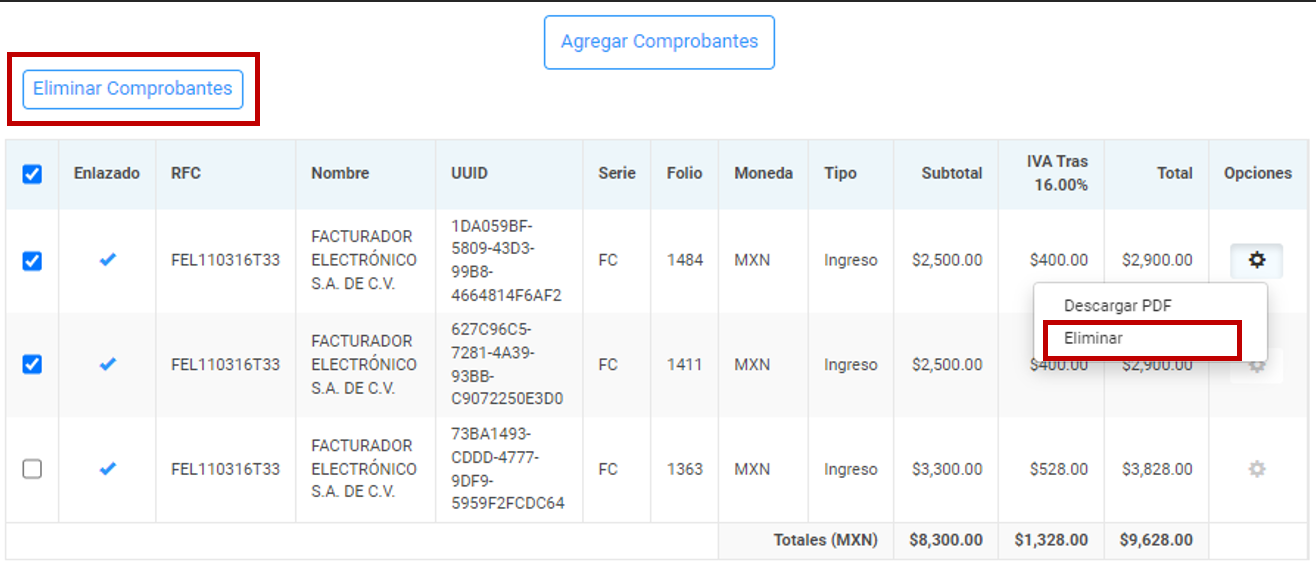
Movimiento de la póliza
En la sección de Movimientos, debes poner las partidas utilizadas en tu operación fiscal

Con respeto a los cambios que puedes hacer en las partidas, se realizan mediante el botón de opciones o comandos especiales (tecla Tab, F2, F9, F10):
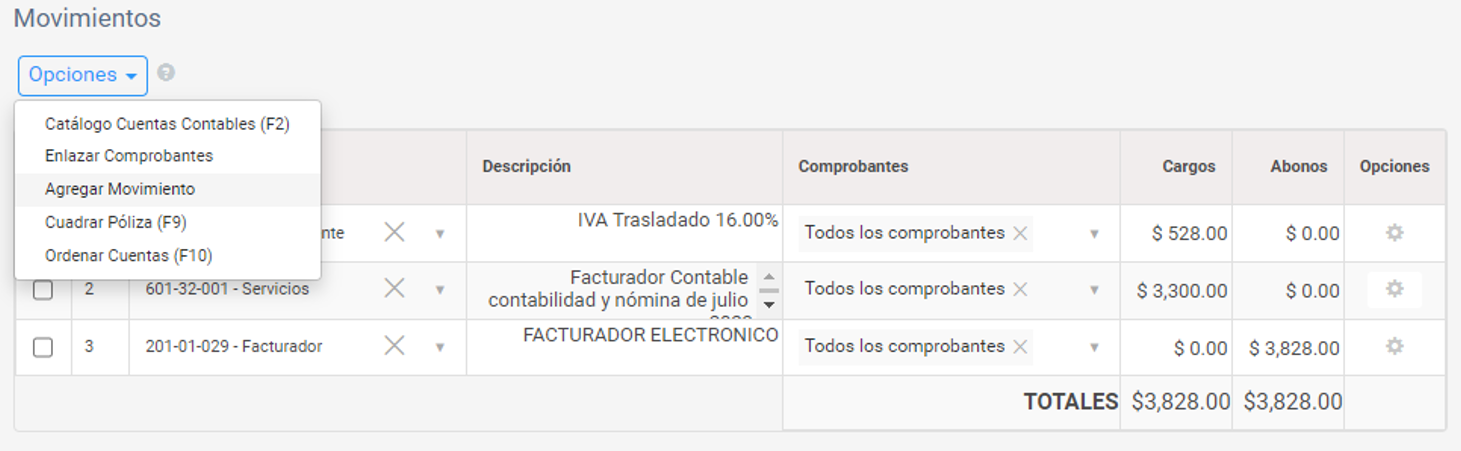
- Catálogo de Cuentas Contables (tecla F2): Se abre la ventana emergente del catálogo de cuentas para agregar nuevas partidas sin necesidad de salir de la póliza.
- Enlazar Comprobantes: Enlaza los CFDI en la sección de comprobantes, al seleccionar las partidas con los comprobantes fiscales que se tengan en la sección de Comprobantes Relacionados
- Agregar Movimientos (tecla Tab): Agrega un nuevo espacio en blanco para añadir una nueva cuenta, otra forma de agregarlo es posicionarse en la última partida registrada y presionar en la tecla Tab
- Cuadrar Póliza (tecla F9): Cuadrar los cargos y abonos, ya sea aumentando o disminuyendo el monto en el que se encuentre ubicado el cursor
- Ordenar Cuentas (tecla F10): Ordena todas las cuentas que se tengan, poniendo primero todos los cargos y código agrupador, para posteriormente agregar todos los abonos de igual forma por código agrupado
Enlazar comprobantes a movimientos de póliza
En caso de que tu póliza lo necesite para enlazar los comprobantes con los movimientos de la póliza que estas generando deberás dar clic en “Enlazar Comprobantes”.

Generar Póliza
Finalmente, para emitir la póliza en el momento, debes dar Clic en el botón de Generar, el cual se ubica en la parte inferior de la pantalla

¡Felicidades!
Haz generado tu póliza correctamente
Otras acciones a una Póliza
Cuando haz emitido una póliza puedes realizar las siguientes acciones adicionales

- Editar: Activa el modo edición de la póliza y puedas modificarla. La póliza entrará en un estatus Emitida (En revisión), cuando finalices la actualización, la póliza quedará en estatus Emitida (Editada)
- Descarga PDF: Descarga la representación en pdf de tu póliza.
- Duplicar: Duplica la póliza y reduce el tiempo que utilizas para generar pólizas similares.
- Cancelar: Cancela la póliza. El estatus será cancelado.
